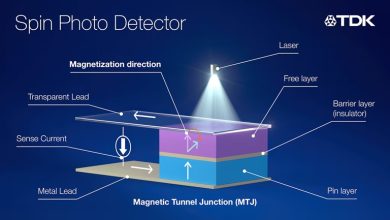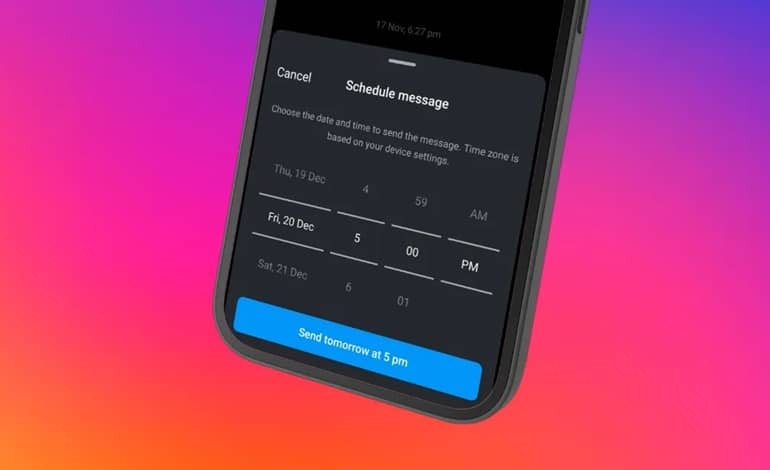
آموزش ارسال زمانبندیشده پیام در اینستاگرام
اینستاگرام هنوز به عنوان یک خوراک از عکسهای پیشنهادی الگوریتمی در درجه اول در نظر گرفته میشود، اما این اپلیکیشن برای پیامرسان نیز بسیار محبوب است. اگر میخواهید مقداری از استرس ناشی از یادآوری ارسال پیام تولد به یک دوست را به عنوان بخشی از بهروزرسانی اخیر از بین ببرید، اکنون میتوانید پیامهای اینستاگرام را از قبل زمان بندی کنید. پیامهای زمانبندیشده نمیتوانند حاوی رسانههایی مانند GIF، عکس یا ویدیو باشند، اما میتوانید آنها را تا 29 روز قبل در نسخههای اندروید و iOS برنامهریزی کنید.
نحوه زمان بندی پیام در اینستاگرام
برای دسترسی به پیامهای ارسالی، روی پیکان یا نماد حباب چت در گوشه سمت راست بالای فید خود ضربه بزنید. برای برنامهریزی یک پیام، یک چت موجود را انتخاب کنید یا با ضربه زدن روی نماد پیام جدید در گوشه سمت راست بالا، یک پیام جدید ایجاد کنید. سپس کادر متن را با هر چیزی که میخواهید بگویید پر کنید و روی نماد فلش آبی سمت راست کادر متن بزنید و نگه دارید.
اینستاگرام سپس مجموعهای از شمارهگیریها را باز میکند که میتوانید از آنها برای تنظیم تاریخ و ساعتی که میخواهید پیامتان ارسال شود، استفاده کنید. هنگامی که راضی شدید، روی دکمه آبی ارسال در پایین منو ضربه بزنید و پیام برنامهریزی میشود.
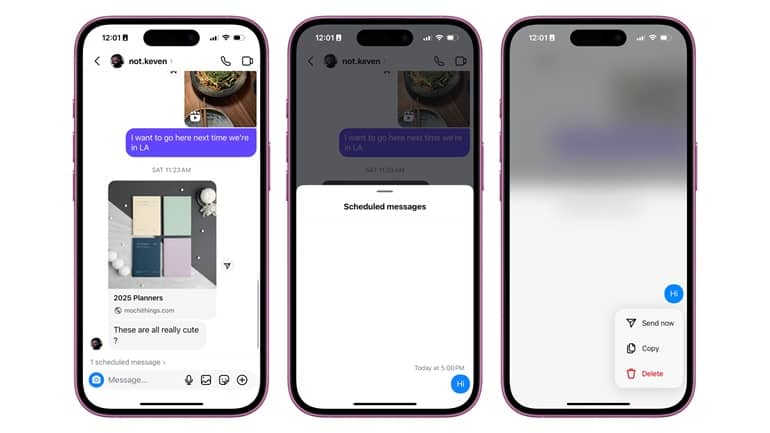
نحوه حذف پیام زمان بندی شده
برای حذف یک پیام برنامهریزیشده در اینستاگرام، اگر نظر خود را تغییر دهید، میتوانید آن را مستقیماً از چت خود حذف کنید. از داخل یک چت، روی متن کوچکی که در بالای کادر متنی عبارت «پیامهای زمانبندیشده» را نشان میدهد ضربه بزنید. سپس روی پیامی که میخواهید حذف کنید ضربه بزنید و نگه دارید. از منوی کشویی که ظاهر میشود، روی “حذف” ضربه بزنید تا پیام حذف شود.
نحوه ویرایش پیام زمان بندی شده
اگر میخواهید پیام خود را به جای حذف آن ویرایش کنید، همه چیز پیچیدهتر میشود. در مارس 2024 ویرایش پیامهای عادی اینستاگرام امکانپذیر شد، اما ویرایش یک پیام برنامهریزیشده در حال حاضر امکانپذیر نیست. با این حال، اگر مایل به انجام کارهای اضافی هستید، راهی برای رسیدن به همان اثر وجود دارد.
ابتدا، چت را در جایی که پیام برنامهریزیشدهای که قصد ویرایش دارید، باز کنید. سپس روی scheduled messages در نزدیکی پایین صفحه بالای کادر متن ضربه بزنید. پیامی را که میخواهید ویرایش کنید پیدا کنید، سپس روی آن ضربه بزنید و نگه دارید. از منوی آن منو روی Copy ضربه بزنید تا متن در کلیپ بورد خود کپی شود، سپس این فرآیند را تکرار کنید و روی Delete ضربه بزنید.
در حالی که پیام کپیشده خود را در دست دارید، آن را در کادر متنی چت موجود یا یک پیام جدید قرار دهید. آن را هر طور که صلاح میدانید ویرایش کنید، سپس روی فلش آبی سمت راست کادر متن ضربه بزنید و نگه دارید تا دوباره برای تاریخ و زمان دلخواه خود برنامهریزی کنید. روی دکمه ارسال در پایین منو بزنید تا برنامهریزی شود.